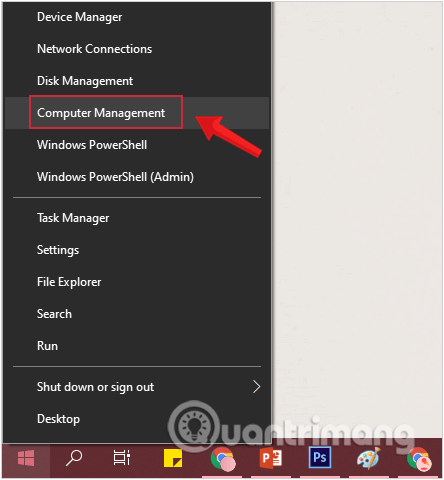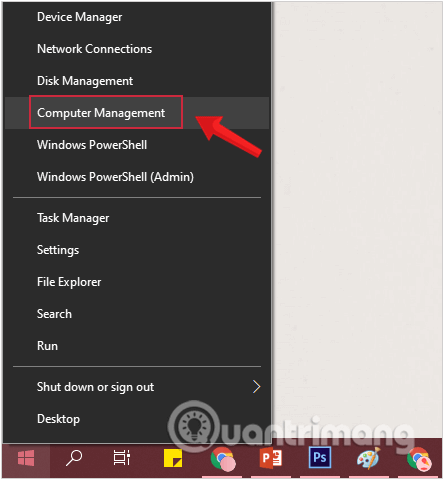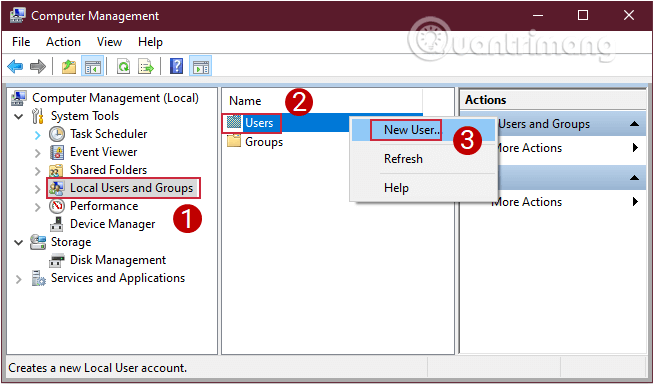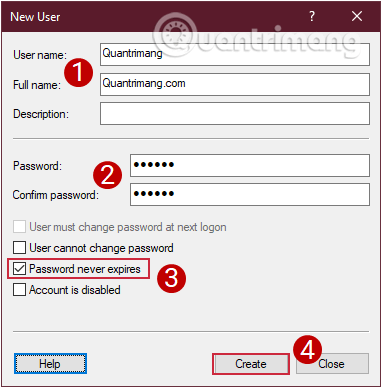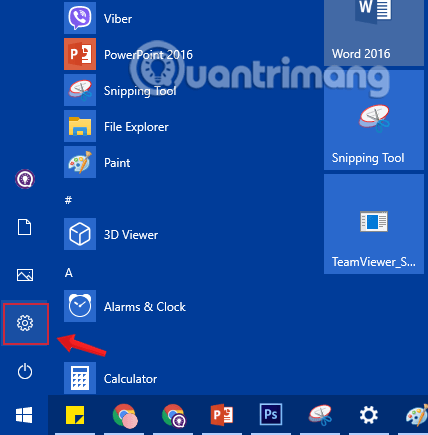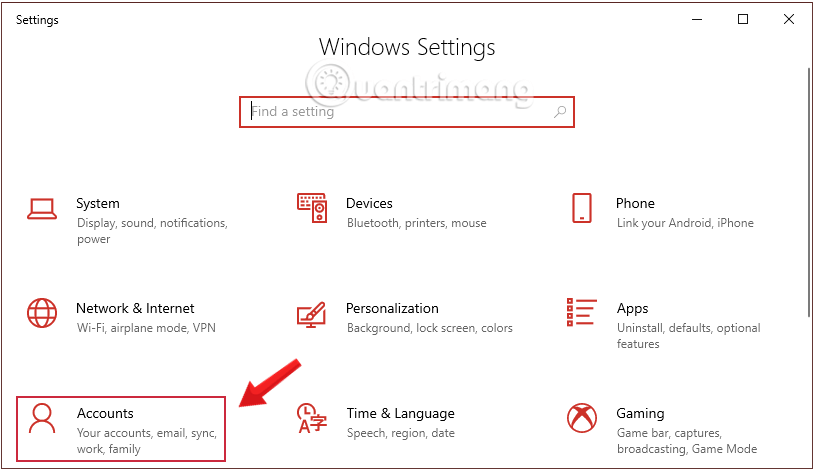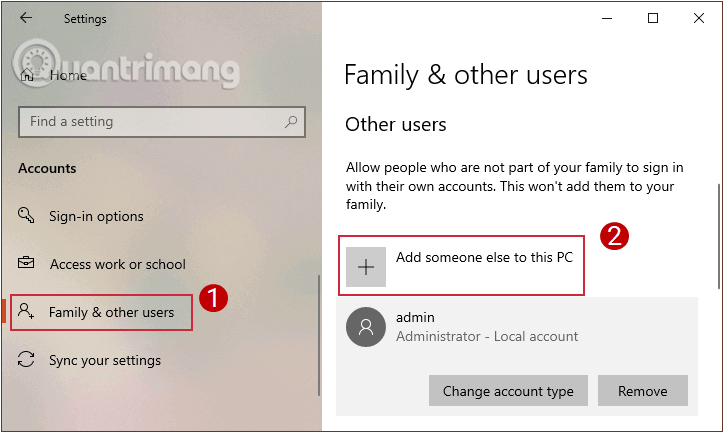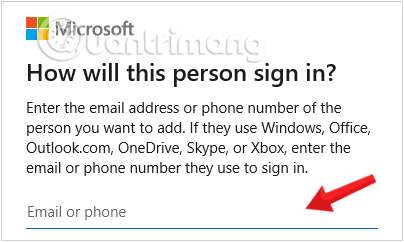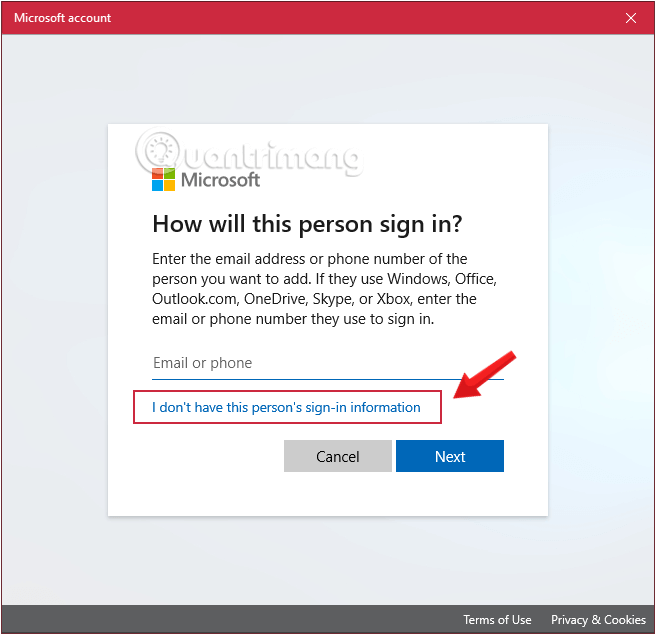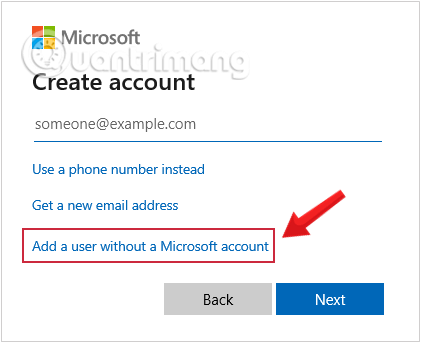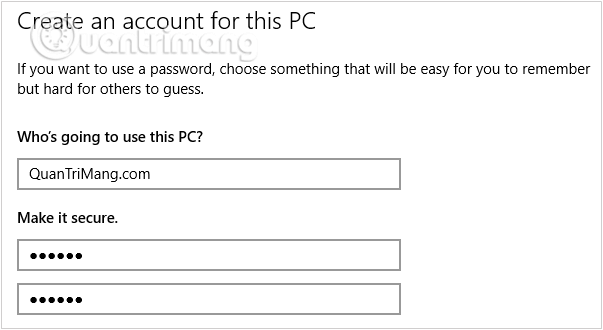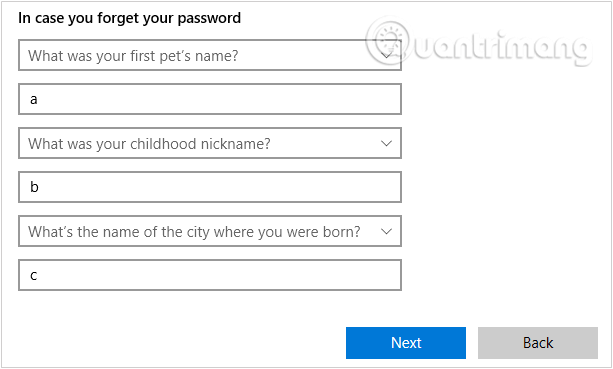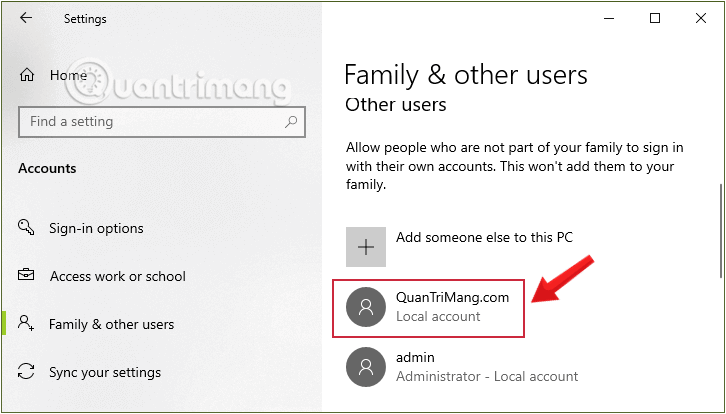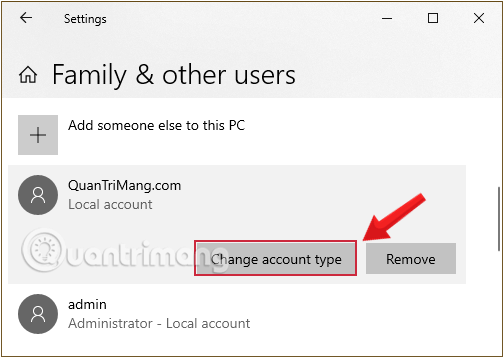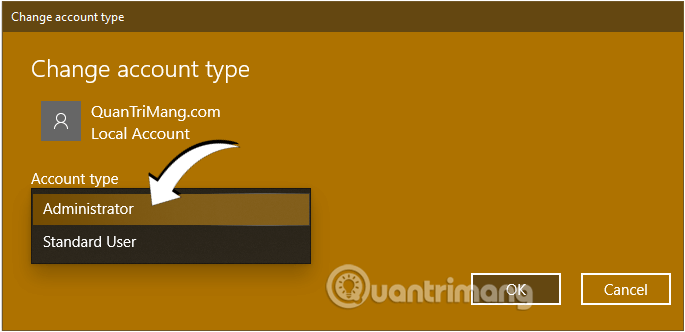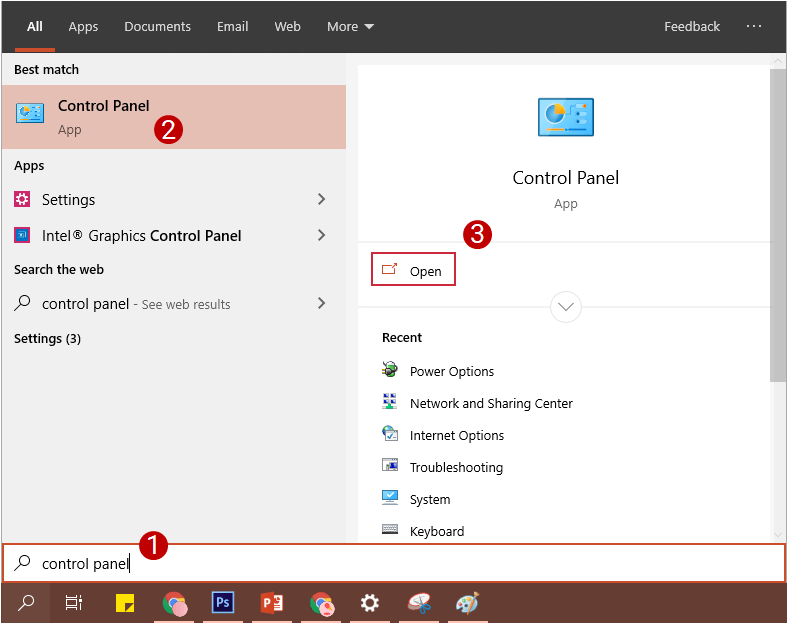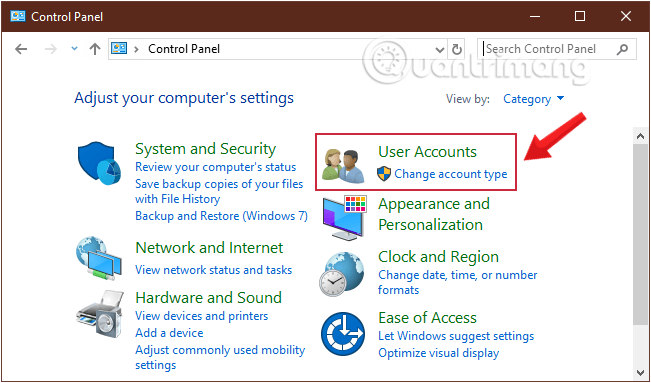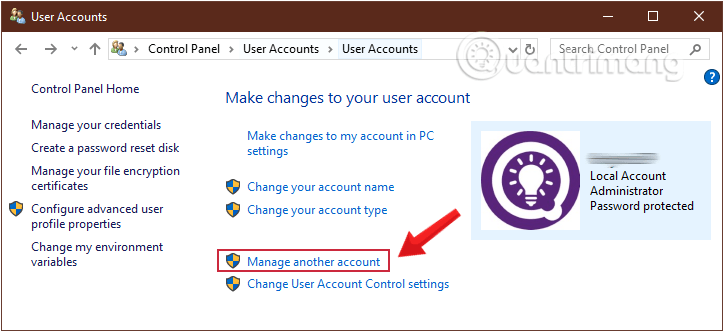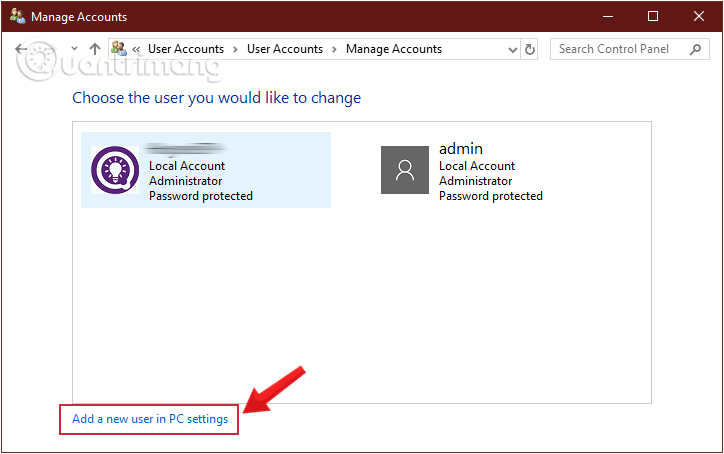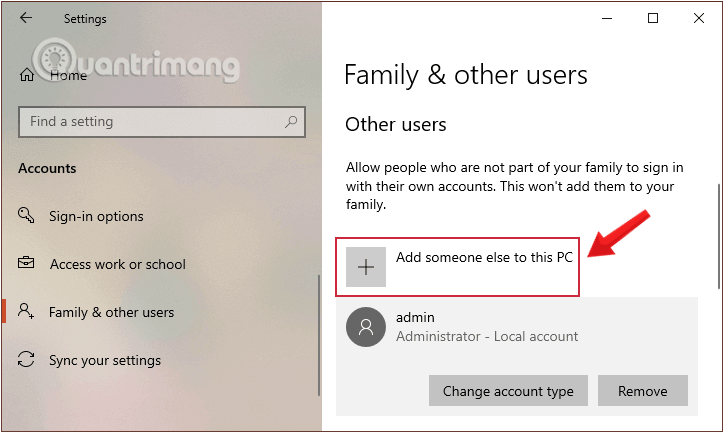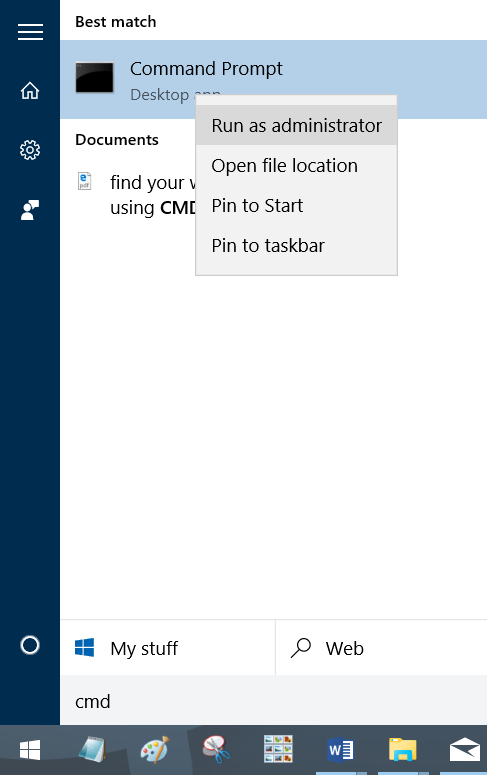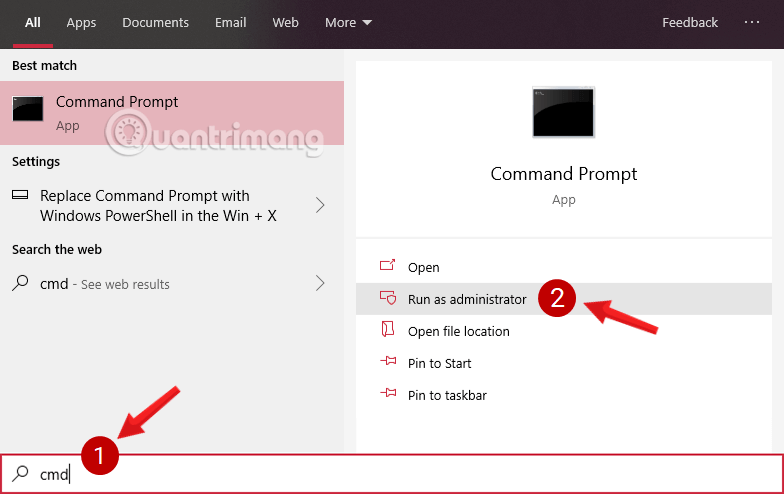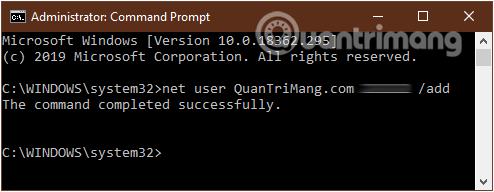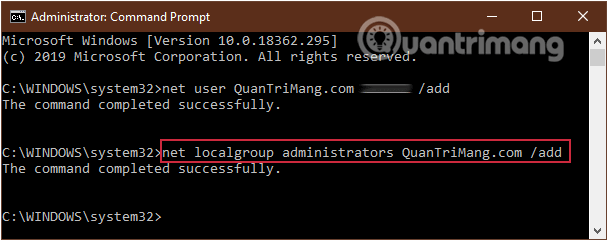Az előző bevezetőben megmutattuk, hogyan állíthatja be a PC nevét a Windows 10 rendszerhez . Hasonlóképpen, Microsoft-fiók használata nélkül a felhasználók továbbra is létrehozhatnak fiókot a Windows 10 rendszeren , vagy létrehozhatnak felhasználói fiókot.
A létrehozási idő meglehetősen gyors, nem sok bonyolult művelet, így sok különböző felhasználót hozhat létre a számítógépen lévő adatok védelmére használat közben. Kövesse az alábbi Tips.BlogCafeIT utasításokat, hogy megválaszthassa, hogyan hozhat létre Microsoft-fiók nélküli felhasználót a Számítógép-kezelés vagy a Vezérlőpult segítségével .
Új felhasználó létrehozása Windows 10 rendszeren
Útmutató a felhasználó létrehozásához a Számítógép-kezelésen keresztül
1. lépés: Kattintson jobb gombbal a Start ablak ikonjára , és válassza a Számítógép-kezelés lehetőséget.
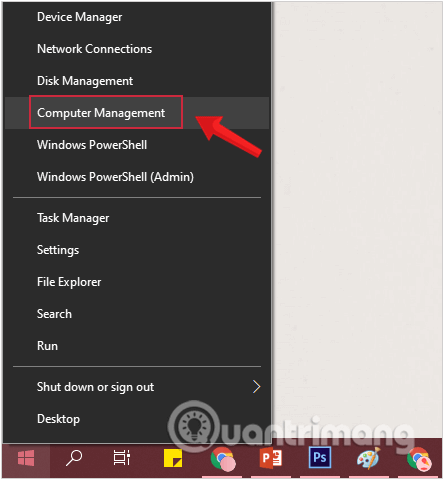
Hozzon létre egy új felhasználót a Windows 10 rendszeren a Számítógép-kezelés segítségével
2. lépés: A megjelenő Számítógép-kezelés ablakban válassza ki a Helyi felhasználók és csoportok elemet a Rendszereszközök részben , majd kattintson a Felhasználó mappára .
Kattintson a jobb gombbal a Felhasználóra , és válassza az Új felhasználó lehetőséget.
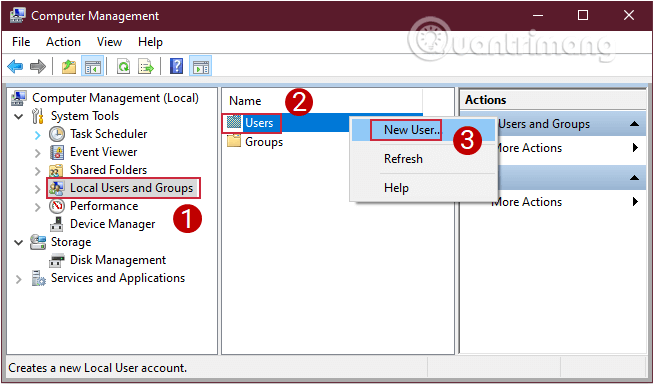
Dolgozzon a Felhasználó mappán a Helyi felhasználók és csoportok részben
3. lépés: Adja meg a számítógépén létrehozni kívánt fiók nevét a Felhasználónév mezőben . Ezután írja be a jelszót, írja be újra a jelszót, és írja be a javasolt jelszót a Jelszó és a Jelszó megerősítése mezőbe.
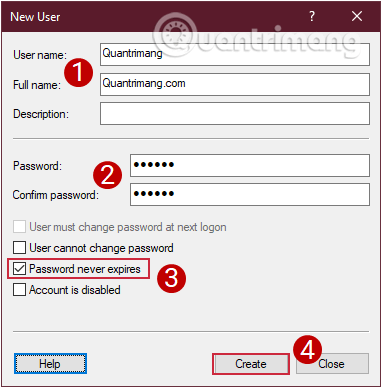
Hozzon létre egy Windows 10 felhasználót, regisztráljon egy Windows 10 fiókot
Ne feledje , a telepítési folyamat során be kell jelölnie a Jelszó soha nem jár le négyzetet , hogy módosíthassa a jelszót, ha akarja, vagy megváltoztathatja azt hosszabb használat után a biztonság növelése érdekében.
Tehát befejezte az új felhasználó létrehozásának lépését a Windows 10 rendszeren anélkül, hogy Microsoft-fiókra lenne szüksége.
Hozzon létre felhasználói fiókokat a Windows beállításaiban
Ha felhasználói fiókot szeretne létrehozni a Windows beállításokon keresztül, kövesse az alábbi lépéseket:
1. lépés: Nyissa meg a Beállítások alkalmazást a Start menü Beállítások ikonjára kattintva vagy a + billentyűkombináció megnyomásával .WindowsI
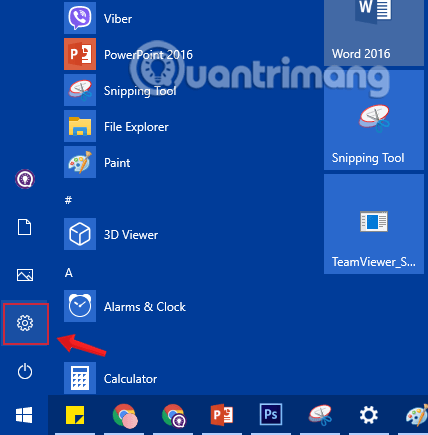
Kattintson a Beállítások ikonra a Start menüben
2. lépés: A Beállítások felületen kattintson a Fiók lehetőségre (Saját fiókok, e-mail, szinkronizálás, munkahely, család).
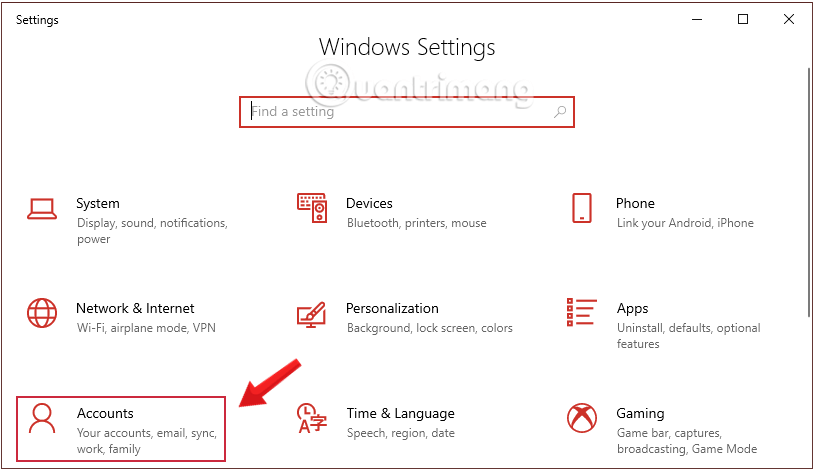
Kattintson a Fiók lehetőségre a Windows beállításaiban
Másik lehetőségként írja be a felhasználó hozzáadása kulcsszót a keresőmezőbe, majd kattintson a Más felhasználók hozzáadása, szerkesztése vagy eltávolítása lehetőségre.
3. lépés: Kattintson a Család és más felhasználók elemre, majd a törölni kívánt felhasználói fiókra, majd kattintson a Valaki hozzáadása ehhez a számítógéphez.
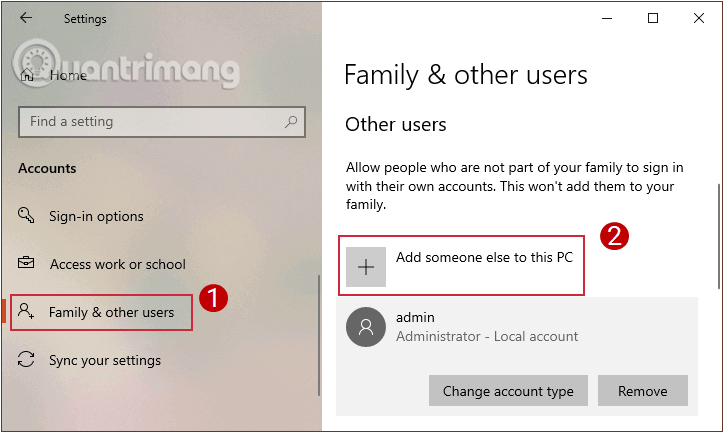
Felhasználói fiókok hozzáadása a Családhoz és más felhasználókhoz
4. lépés: Megjelenik az Aláírás párbeszédpanel . Látni fogja, hogy a Windows egy Microsoft-fiókról kérdez, például Windows, Office , Outlook.com, OneDrive , Skype vagy Xbox.
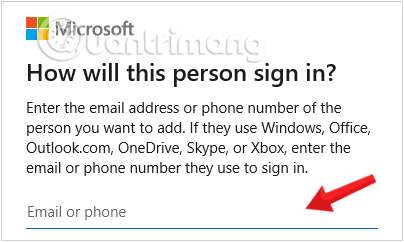
Az Aláírás párbeszédpanel jelenik meg, amikor a Windows rendszeren új felhasználó létrehozásához kattint
Mivel új felhasználót hozunk létre, kattintson a Nincsenek ennek a személynek a bejelentkezési adatai szakaszra , majd kattintson a Tovább gombra a folytatáshoz.
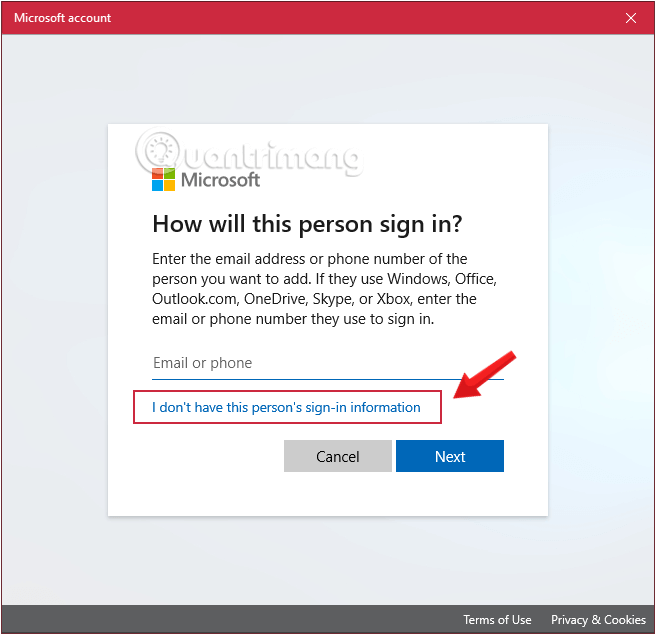
A Windows 10 felhasználói fiók létrehozásának folytatásához kattintson a Nem rendelkezem ennek a személynek a bejelentkezési adataival szakaszra
5. lépés: Megjelenik egy információs panel, amely teljes kitöltést igényel egy új Microsoft-fiók létrehozásához. Ebben a szakaszban nem adunk meg adatokat, de a folytatáshoz kattintson a Felhasználó hozzáadása Microsoft-fiók nélkül lehetőségre , majd a Tovább gombra .
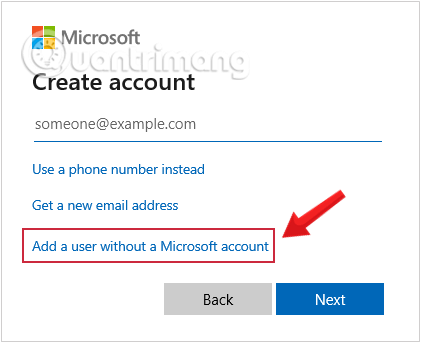
Kattintson a Felhasználó hozzáadása Microsoft-fiók nélkül lehetőségre
6. lépés: Megjelenik az információ-kitöltő felület. A felhasználóknak új fiókadatokat és jelszót kell megadniuk, valamint speciális karaktereket kell tartalmazniuk a jelszóban a biztonság növelése érdekében.
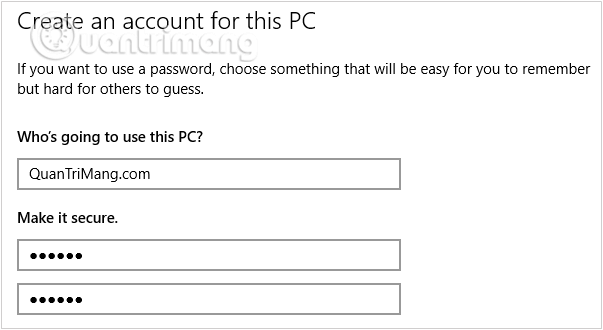
Adja meg az új fiókadatokat és a felhasználói bejelentkezési jelszót
Ezenkívül biztonsági kérdéseket is felvehet, így ha elfelejti jelszavát, ezek segítségével visszaállíthatja azt. A folytatáshoz kattintson a Tovább gombra .
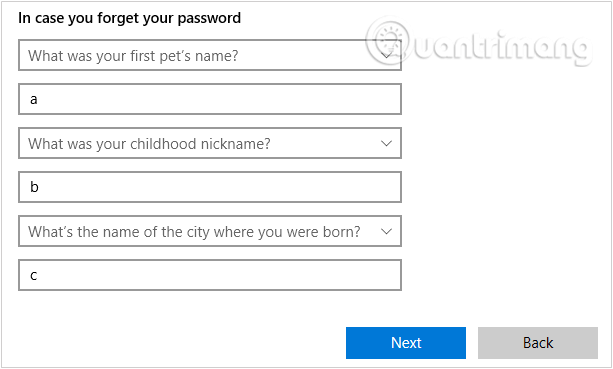
Adjon hozzá biztonsági kérdéseket arra az esetre, ha elfelejtené felhasználói jelszavát
7. lépés: Közvetlenül ezután az imént létrehozott fiók megjelenik az Egyéb felhasználó a Helyi fiókkal részben.
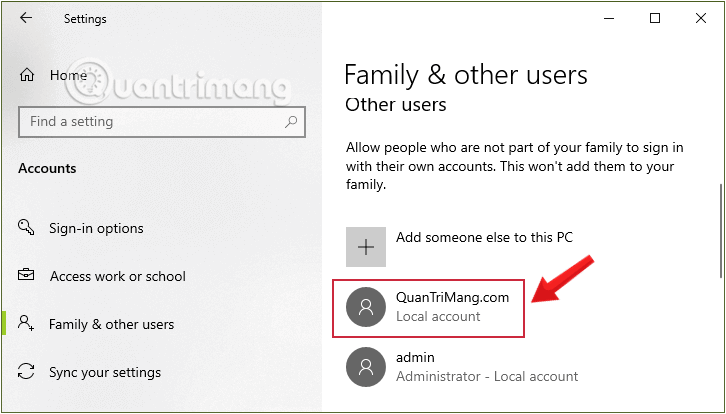
Az újonnan létrehozott Windows-felhasználói fiók a Helyi fiók rész Egyéb felhasználók részében jelenik meg
8. lépés: Ha erre az új felhasználónévre kattint, két lehetőség jelenik meg: Eltávolítás és Fióktípus módosítása (információ módosítása), kattintson a Fióktípus módosítása lehetőségre .
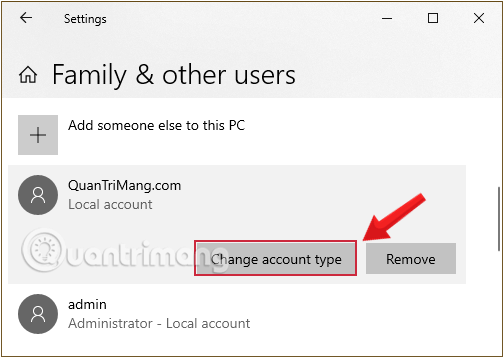
A Windows 10 rendszerben most létrehozott felhasználói adatok módosítása
Ha a Fióktípus módosítása lehetőségre kattint , a fiók címét Adminisztrátorra módosíthatja . Kattintson az OK gombra a visszaállításhoz
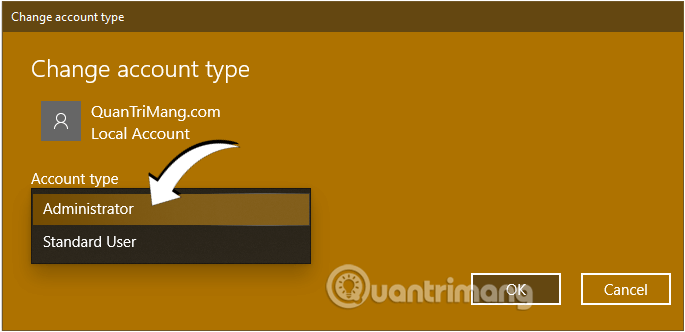
Állítsa be a rendszergazdai jogosultságokat az újonnan létrehozott felhasználó számára a Windows 10 rendszerben
Útmutató a felhasználó létrehozásához Windows 10 rendszeren a Vezérlőpulton keresztül
Amellett, hogy Windows 10 rendszeren új fiókot hoz létre a Számítógép-kezelés segítségével , amelyet fentebb leírtunk, a Vezérlőpulton keresztül létrehozhat egy új helyi fiókot.
1. lépés: Nyissa meg a Vezérlőpultot úgy, hogy beírja a Vezérlőpult kulcsszót a Keresés Start menü mezőbe vagy a tálcán lévő Keresés mezőbe , majd nyomja meg az Enter billentyűt.
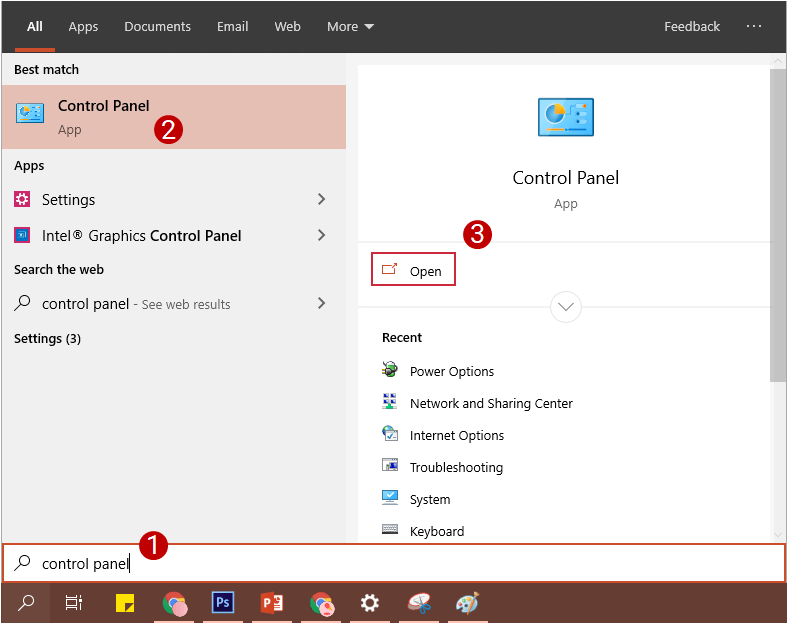
Nyissa meg a Vezérlőpultot a tálcán lévő keresőmezőben
2. lépés: Kattintson a Felhasználói fiókok elemre a Felhasználói fiók ablak megnyitásához.
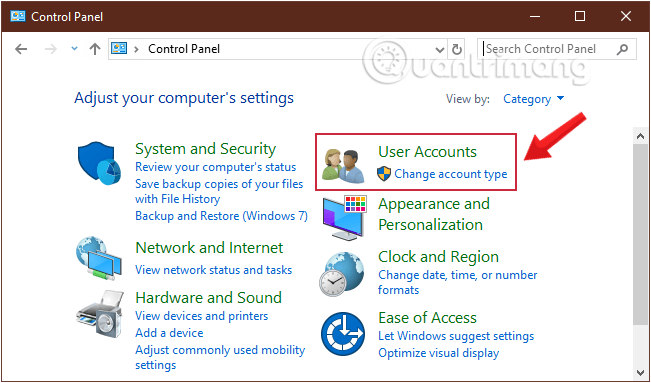
Kattintson a Felhasználói fiókok elemre a Felhasználói fiók ablak megnyitásához
3. lépés: Válassza a Felhasználói fiókok lehetőséget a következő felületen.
4. lépés: Kattintson a Másik fiók kezelése hivatkozásra a számítógépén lévő összes felhasználói fiók megtekintéséhez.
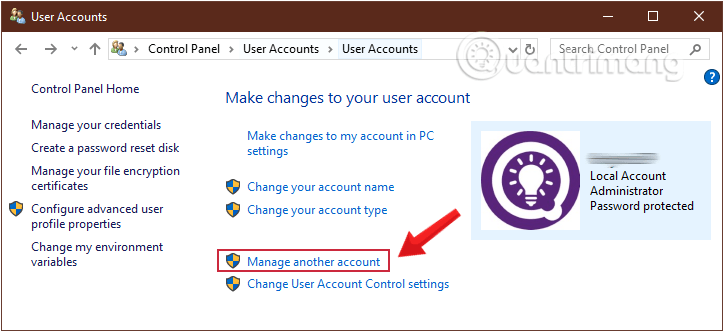
Kattintson a Másik fiók kezelése hivatkozásra
5. lépés: Kattintson az Új felhasználó hozzáadása lehetőségre a PC-beállításokban, ha új fiókot szeretne hozzáadni a Windowshoz.
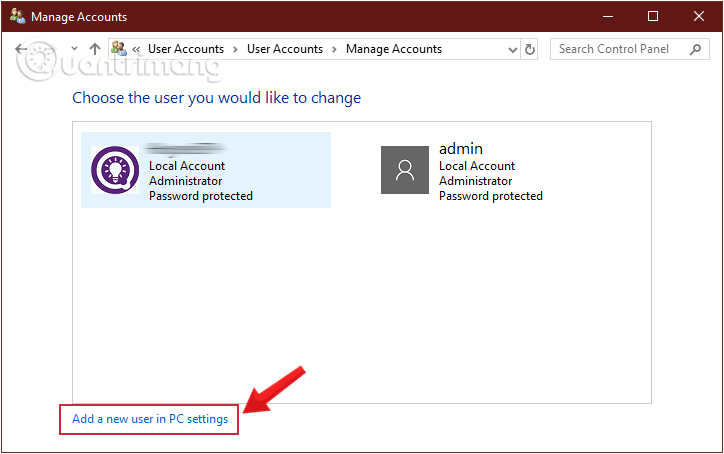
Új fiók hozzáadásához válassza az Új felhasználó hozzáadása lehetőséget a számítógép beállításainál
6. lépés: Itt a számítógép a Windows beállításaihoz navigál . Az Ön által követett további lépések hasonlóak a Quantrimang.com fenti 2. módszeréhez.
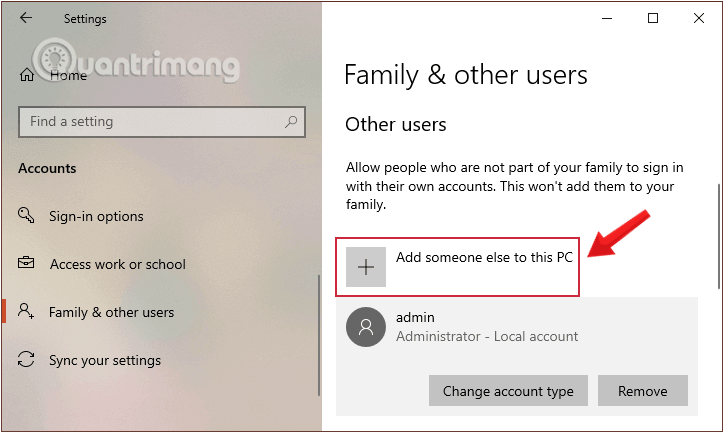
Felhasználó létrehozása Windows 10 rendszeren a Vezérlőpulton keresztül
Adjon hozzá Windows 10 felhasználókat a Parancssor segítségével
1. lépés: Nyissa meg a Parancssort az Adminisztráció alatt, először lépjen be cmda Keresés Start menüjébe vagy a tálcán, majd kattintson a jobb gombbal a Parancssorra, és válassza a Futtatás rendszergazdaként lehetőséget.
Vagy egy másik módszer, ha jobb gombbal kattintson a Start menüre, majd kattintson a Parancssor (adminisztrátor) elemre a Parancssor megnyitásához az Adminisztráció alatt.
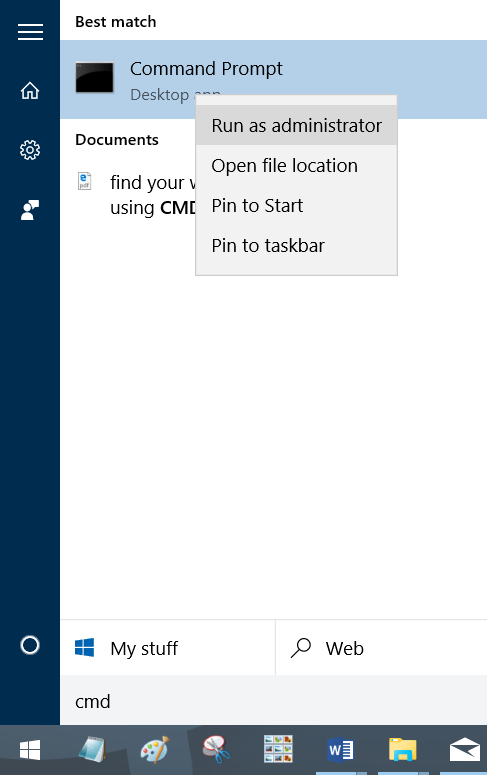
Ha a Windows 10 legújabb verzióit használja, a Futtatás rendszergazdaként gomb azonnal megjelenik, amint rákeres a Parancssorra.
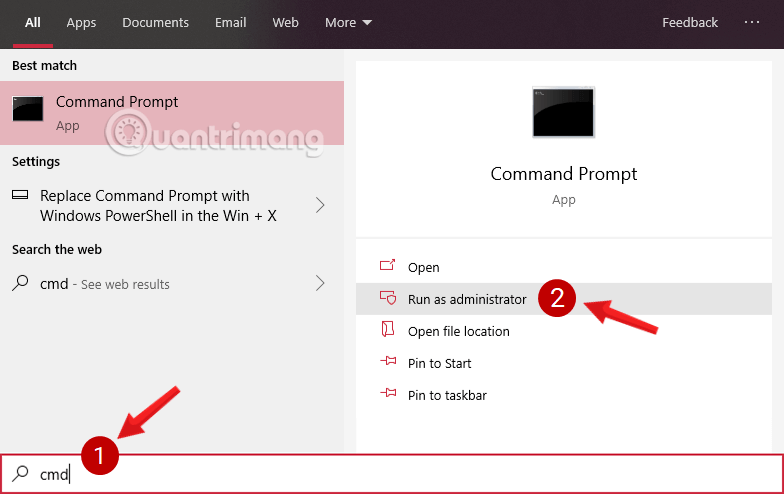
Nyissa meg a Parancssort az új Windows 10 verzióban
Kattintson az Igen gombra , ha a Felhasználói fiókok felügyelete üzenet megjelenik a képernyőn.
2. lépés: A Parancssor ablakban írja be az alábbi parancsot, és nyomja meg az Enter billentyűt a felhasználói fiók számítógéphez való hozzáadásához:
net user UserName Password /add
Megjegyzés: A fenti parancsban cserélje ki a Felhasználónevet és a Jelszót a létrehozni kívánt felhasználó fióknevére és jelszavára.
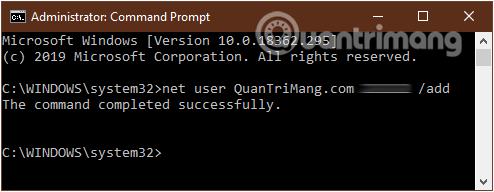
Írja be a parancsot a parancssor ablakába
3. lépés: Ezután írja be az alábbi parancsot a rendszergazdai jogok hozzárendeléséhez az imént létrehozott fiókhoz, majd nyomja meg az Enter billentyűt:
net localgroup administrators UserName /add
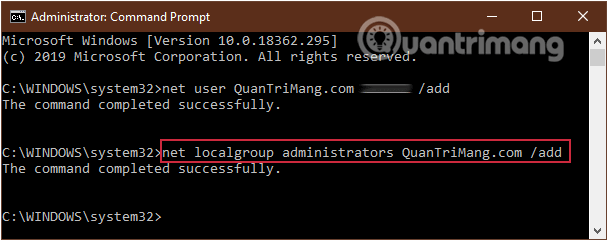
Adjon rendszergazdai jogokat az újonnan létrehozott felhasználónak a Parancssor segítségével
Megjegyzés: Cserélje le a UserName nevet a 2. lépésben létrehozott felhasználói fiók nevére.
Így a Számítógép-kezelésen, a Windows-beállításokon, a Vezérlőpulton és a Parancssoron keresztül 4 különböző módon könnyedén létrehozhatunk új fiókot a számítógépen, és igény szerint a legmagasabb rendszergazdai jogokat is hozzárendelhetjük a fiókhoz. Amikor a Windows újraindul, az újonnan létrehozott fiók megjelenik használatra.
További információkért olvassa el az alábbi cikket:
Sok sikert kívánok!